wps关闭只读模式_WPS如何取消只读模式
发布时间:2024-04-05
来源:绿色资源网
WPS是一款功能强大的办公软件,广受用户喜爱,在使用WPS时,有时会遇到只读模式的情况,这种模式会限制用户对文件的编辑和保存操作,给用户带来不便。如何取消WPS的只读模式呢?接下来我们就来详细介绍一下。
操作方法:
1.首先我们找到并且打开WPS文档,并且找到一个自己需要修改的表格。并且检查是否有只读之外的问题。
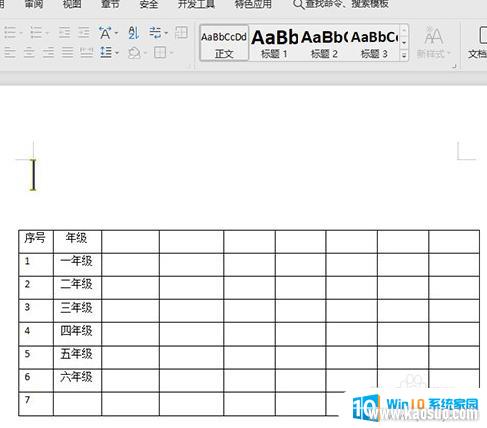
2.然后点击功能区中的“审阅”,然后再在栏中找到并点击“限制编辑”。如图所示。
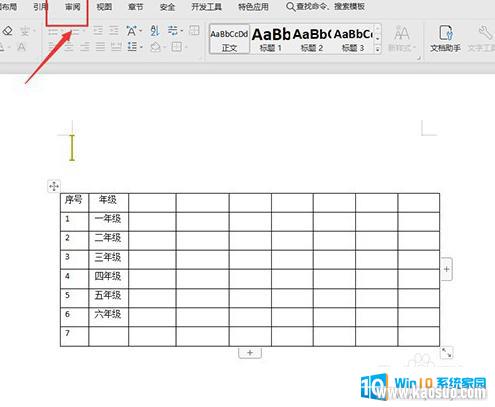
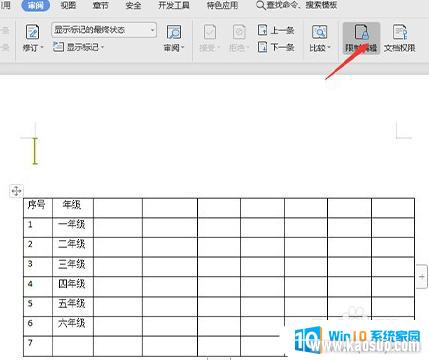
3.点击后在出现的框中找到“停止保护”,并且要在文档右侧点击这个选项。如图所示。
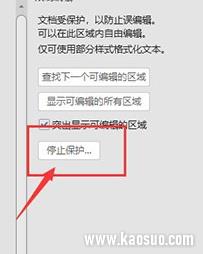
4.然后在弹出的对话框中输入正确的“输入密码”,并且点击确认,如图所示。
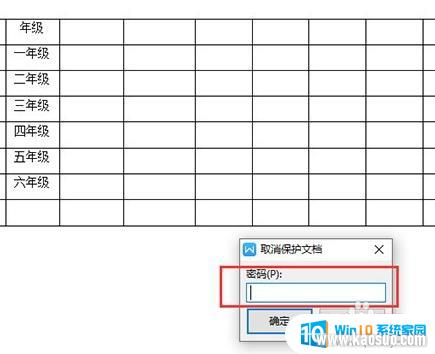
5.最后文档取消保护,我们就可以编辑文档啦,如图所示。这时候我们只需要取消只读的选用就行了。
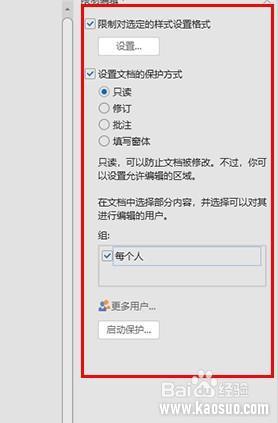
以上就是关闭wps只读模式的全部步骤,如果有任何疑问,请参考小编提供的操作步骤,希望对大家有所帮助。
分类列表
换一批
手游推荐
手游排行榜
推荐文章
- 1wps怎么添加仿宋_gb2312字体_WPS怎么设置仿宋字体
- 2电脑登陆微信闪退怎么回事_电脑微信登陆老是闪退的解决方法
- 3ps4怎么同时连两个手柄_第二个手柄添加教程PS4
- 4台式机开机键怎么插线_主板上的开机键接口怎样连接台式电脑开机键线
- 5电脑只有插电才能开机是什么情况_笔记本电脑无法开机插电源怎么解决
- 6ppt每张幻灯片自动放映10秒_如何将幻灯片的自动放映时间设置为10秒
- 7光盘怎么删除文件_光盘里的文件如何删除
- 8笔记本开机no bootable_笔记本开机出现no bootable device怎么办
- 9光猫自带wifi无法上网_光猫一切正常但无法上网的解决方法
- 10steam怎么一开机就自动登录_Steam如何设置开机启动















